sat nav OPEL ASTRA J 2014.5 Manuale del sistema Infotainment (in Italian)
[x] Cancel search | Manufacturer: OPEL, Model Year: 2014.5, Model line: ASTRA J, Model: OPEL ASTRA J 2014.5Pages: 141, PDF Dimensioni: 2.34 MB
Page 7 of 141
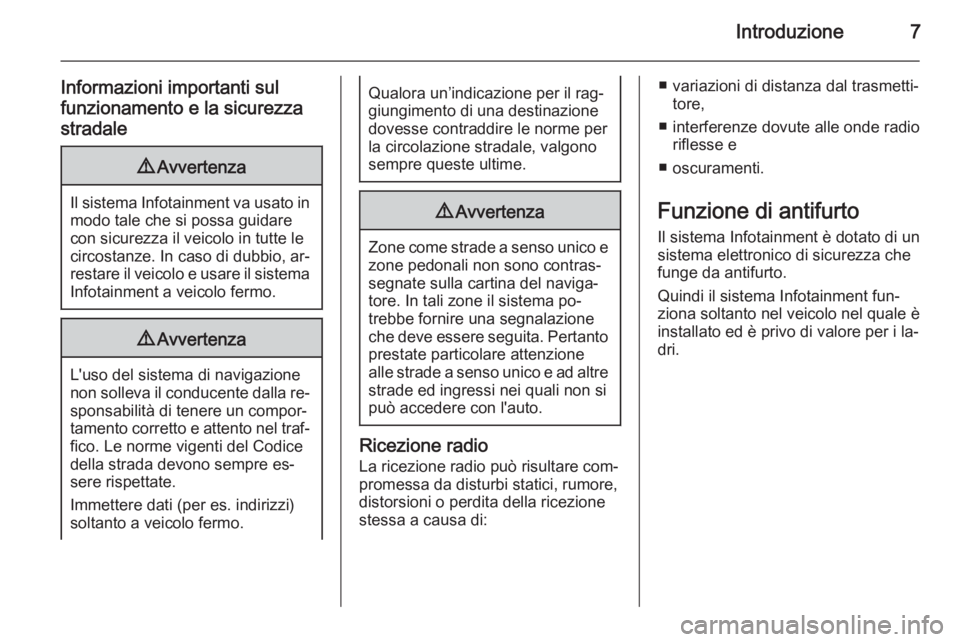
Introduzione7
Informazioni importanti sul
funzionamento e la sicurezza stradale9 Avvertenza
Il sistema Infotainment va usato in
modo tale che si possa guidare
con sicurezza il veicolo in tutte le
circostanze. In caso di dubbio, ar‐ restare il veicolo e usare il sistema Infotainment a veicolo fermo.
9 Avvertenza
L'uso del sistema di navigazione
non solleva il conducente dalla re‐ sponsabilità di tenere un compor‐
tamento corretto e attento nel traf‐
fico. Le norme vigenti del Codice
della strada devono sempre es‐
sere rispettate.
Immettere dati (per es. indirizzi) soltanto a veicolo fermo.
Qualora un’indicazione per il rag‐ giungimento di una destinazione
dovesse contraddire le norme per
la circolazione stradale, valgono
sempre queste ultime.9 Avvertenza
Zone come strade a senso unico e
zone pedonali non sono contras‐
segnate sulla cartina del naviga‐
tore. In tali zone il sistema po‐
trebbe fornire una segnalazione
che deve essere seguita. Pertanto
prestate particolare attenzione
alle strade a senso unico e ad altre strade ed ingressi nei quali non si
può accedere con l'auto.
Ricezione radio
La ricezione radio può risultare com‐ promessa da disturbi statici, rumore, distorsioni o perdita della ricezione
stessa a causa di:
■ variazioni di distanza dal trasmetti‐ tore,
■ interferenze dovute alle onde radio riflesse e
■ oscuramenti.
Funzione di antifurto Il sistema Infotainment è dotato di un
sistema elettronico di sicurezza che
funge da antifurto.
Quindi il sistema Infotainment fun‐
ziona soltanto nel veicolo nel quale è
installato ed è privo di valore per i la‐
dri.
Page 10 of 141
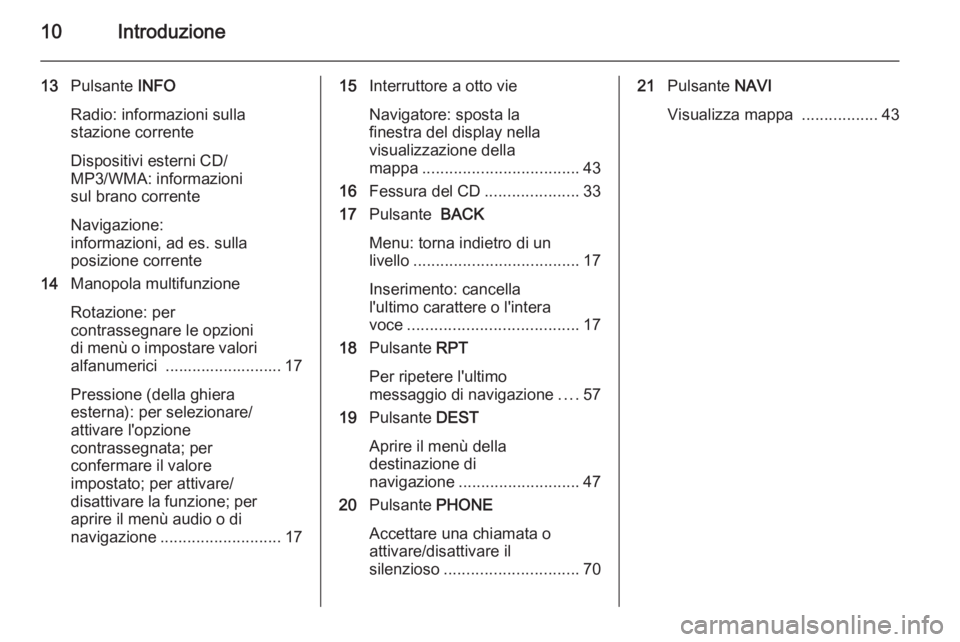
10Introduzione
13Pulsante INFO
Radio: informazioni sulla
stazione corrente
Dispositivi esterni CD/
MP3/WMA: informazioni
sul brano corrente
Navigazione:
informazioni, ad es. sulla
posizione corrente
14 Manopola multifunzione
Rotazione: per
contrassegnare le opzioni
di menù o impostare valori
alfanumerici .......................... 17
Pressione (della ghiera
esterna): per selezionare/
attivare l'opzione
contrassegnata; per
confermare il valore
impostato; per attivare/
disattivare la funzione; per aprire il menù audio o di
navigazione ........................... 1715Interruttore a otto vie
Navigatore: sposta la
finestra del display nella
visualizzazione della
mappa ................................... 43
16 Fessura del CD .....................33
17 Pulsante BACK
Menu: torna indietro di un
livello ..................................... 17
Inserimento: cancella
l'ultimo carattere o l'intera
voce ...................................... 17
18 Pulsante RPT
Per ripetere l'ultimo
messaggio di navigazione ....57
19 Pulsante DEST
Aprire il menù della
destinazione di
navigazione ........................... 47
20 Pulsante PHONE
Accettare una chiamata o
attivare/disattivare il
silenzioso .............................. 7021Pulsante NAVI
Visualizza mappa .................43
Page 15 of 141
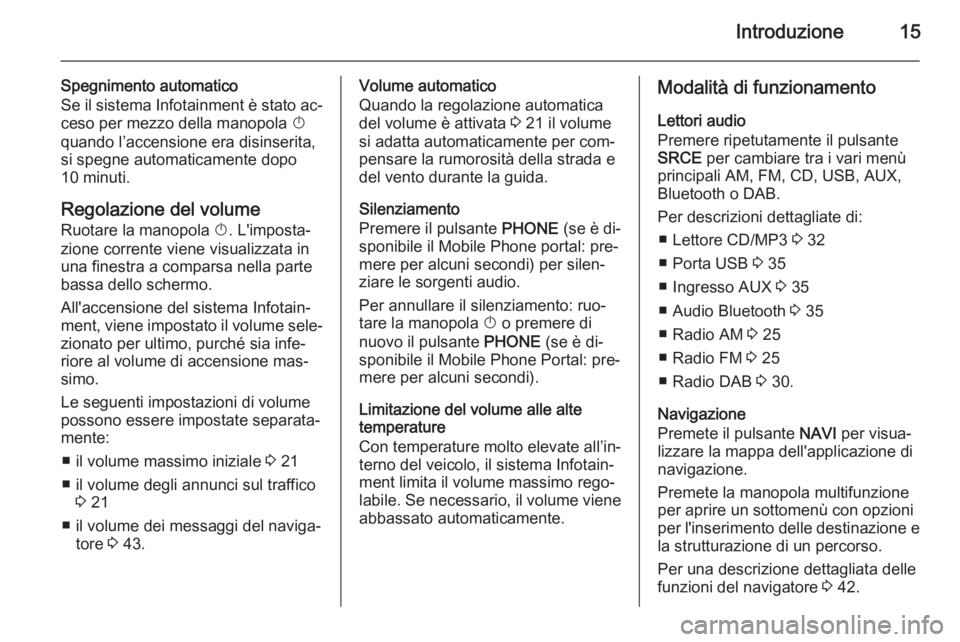
Introduzione15
Spegnimento automatico
Se il sistema Infotainment è stato ac‐ ceso per mezzo della manopola X
quando l’accensione era disinserita,
si spegne automaticamente dopo 10 minuti.
Regolazione del volume
Ruotare la manopola X. L'imposta‐
zione corrente viene visualizzata in
una finestra a comparsa nella parte
bassa dello schermo.
All'accensione del sistema Infotain‐
ment, viene impostato il volume sele‐ zionato per ultimo, purché sia infe‐
riore al volume di accensione mas‐
simo.
Le seguenti impostazioni di volume
possono essere impostate separata‐
mente:
■ il volume massimo iniziale 3 21
■ il volume degli annunci sul traffico 3 21
■ il volume dei messaggi del naviga‐ tore 3 43.Volume automatico
Quando la regolazione automatica
del volume è attivata 3 21 il volume
si adatta automaticamente per com‐
pensare la rumorosità della strada e
del vento durante la guida.
Silenziamento
Premere il pulsante PHONE (se è di‐
sponibile il Mobile Phone portal: pre‐
mere per alcuni secondi) per silen‐ ziare le sorgenti audio.
Per annullare il silenziamento: ruo‐
tare la manopola X o premere di
nuovo il pulsante PHONE (se è di‐
sponibile il Mobile Phone Portal: pre‐
mere per alcuni secondi).
Limitazione del volume alle alte
temperature
Con temperature molto elevate all’in‐
terno del veicolo, il sistema Infotain‐
ment limita il volume massimo rego‐
labile. Se necessario, il volume viene abbassato automaticamente.Modalità di funzionamento
Lettori audio
Premere ripetutamente il pulsante
SRCE per cambiare tra i vari menù
principali AM, FM, CD, USB, AUX,
Bluetooth o DAB.
Per descrizioni dettagliate di: ■ Lettore CD/MP3 3 32
■ Porta USB 3 35
■ Ingresso AUX 3 35
■ Audio Bluetooth 3 35
■ Radio AM 3 25
■ Radio FM 3 25
■ Radio DAB 3 30.
Navigazione
Premete il pulsante NAVI per visua‐
lizzare la mappa dell'applicazione di
navigazione.
Premete la manopola multifunzione per aprire un sottomenù con opzioni
per l'inserimento delle destinazione e la strutturazione di un percorso.
Per una descrizione dettagliata delle
funzioni del navigatore 3 42.
Page 17 of 141
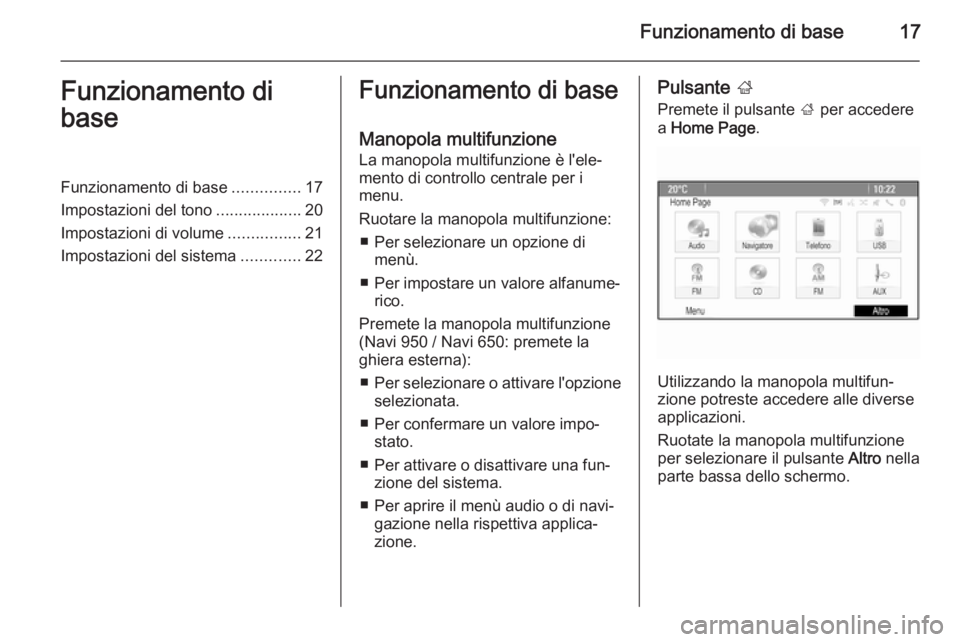
Funzionamento di base17Funzionamento di
baseFunzionamento di base ...............17
Impostazioni del tono ...................20
Impostazioni di volume ................21
Impostazioni del sistema .............22Funzionamento di base
Manopola multifunzione
La manopola multifunzione è l'ele‐
mento di controllo centrale per i
menu.
Ruotare la manopola multifunzione: ■ Per selezionare un opzione di menù.
■ Per impostare un valore alfanume‐ rico.
Premete la manopola multifunzione
(Navi 950 / Navi 650: premete la
ghiera esterna):
■ Per selezionare o attivare l'opzione
selezionata.
■ Per confermare un valore impo‐ stato.
■ Per attivare o disattivare una fun‐ zione del sistema.
■ Per aprire il menù audio o di navi‐ gazione nella rispettiva applica‐zione.Pulsante ;
Premete il pulsante ; per accedere
a Home Page .
Utilizzando la manopola multifun‐
zione potreste accedere alle diverse
applicazioni.
Ruotate la manopola multifunzione
per selezionare il pulsante Altro nella
parte bassa dello schermo.
Page 53 of 141
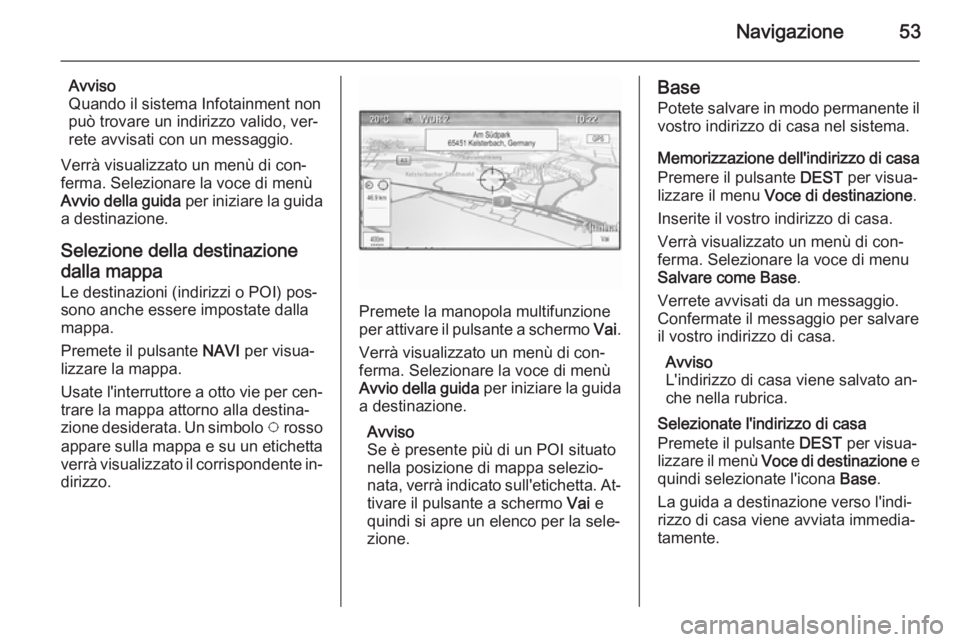
Navigazione53
Avviso
Quando il sistema Infotainment non
può trovare un indirizzo valido, ver‐
rete avvisati con un messaggio.
Verrà visualizzato un menù di con‐
ferma. Selezionare la voce di menù
Avvio della guida per iniziare la guida
a destinazione.
Selezione della destinazione
dalla mappa
Le destinazioni (indirizzi o POI) pos‐
sono anche essere impostate dalla
mappa.
Premete il pulsante NAVI per visua‐
lizzare la mappa.
Usate l'interruttore a otto vie per cen‐ trare la mappa attorno alla destina‐
zione desiderata. Un simbolo v rosso
appare sulla mappa e su un etichetta verrà visualizzato il corrispondente in‐ dirizzo.
Premete la manopola multifunzione
per attivare il pulsante a schermo Vai.
Verrà visualizzato un menù di con‐
ferma. Selezionare la voce di menù
Avvio della guida per iniziare la guida
a destinazione.
Avviso
Se è presente più di un POI situato
nella posizione di mappa selezio‐
nata, verrà indicato sull'etichetta. At‐ tivare il pulsante a schermo Vai e
quindi si apre un elenco per la sele‐
zione.
Base
Potete salvare in modo permanente il
vostro indirizzo di casa nel sistema.
Memorizzazione dell'indirizzo di casa
Premere il pulsante DEST per visua‐
lizzare il menu Voce di destinazione .
Inserite il vostro indirizzo di casa.
Verrà visualizzato un menù di con‐
ferma. Selezionare la voce di menu
Salvare come Base .
Verrete avvisati da un messaggio. Confermate il messaggio per salvare
il vostro indirizzo di casa.
Avviso
L'indirizzo di casa viene salvato an‐
che nella rubrica.
Selezionate l'indirizzo di casa
Premete il pulsante DEST per visua‐
lizzare il menù Voce di destinazione e
quindi selezionate l'icona Base.
La guida a destinazione verso l'indi‐ rizzo di casa viene avviata immedia‐
tamente.
Page 56 of 141

56Navigazione
Per cancellare il rispettivo percorso
preferito, selezionate la voce di menù
Elim. preferito . Il percorso preferito
verrà cancellato e il menù Itinerario
preferito verrà visualizzato nuova‐
mente.
Selezionare un percorso preferito
Premete il pulsante DEST per visua‐
lizzare il menù Voce di destinazione e
quindi selezionate l'icona Itinerari
preferiti per visualizzare un elenco dei
percorsi preferiti salvati.
Selezionate il percorso desiderato
dall'elenco. Verrà visualizzato il menù
di conferma del percorso.
Per avviare la guida a destinazione,
selezionate la voce di menù Avvio
della guida .
Latitudine/Longitudine
Le coordinate GPS di una posizione
desiderata possono essere usate per impostare una destinazione.
Premete il pulsante DEST per visua‐
lizzare il menù Voce di destinazione e
quindi selezionate la voce di menù
Latitudine .Selezionate il campo d'inserimento
della latitudine per visualizzare il
menù Voce di geolocalizzazione .
Premete ripetutamente la manopola
multifunzione per regolare la prima
impostazione come desiderato.
Ruotate la manopola multifunzione
per passare al valore successivo da
impostare.
Procedere allo stesso modo per im‐
postare tutti i valori.
Selezionate il pulsante BACK per ri‐
tornare al successivo livello di menù
superiore.
Regolate i valori di longitudine come
descritto in precedenza.
Quando sono inserite tutte le coordi‐
nate GPS, selezionate il pulsante a
schermo Suche nella parte bassa
dello schermo.
Verrà visualizzato un menù di con‐
ferma.
Per avviare la guida a destinazione,
selezionate la voce di menù Avvio
della guida .
Cancellare le destinazioni
salvate
Per cancellare destinazioni salvate
nel sistema, premete il pulsante
CONFIG , selezionate la voce di menù
Impostazioni di navigazione e quindi
Cancella destinazioni salvate . Viene
visualizzato un sottomenu.
Attivate le voci di menù della posi‐
zione di salvataggio che desiderate
cancellare.
Selezionare il tasto Cancella dello
schermo. Verranno cancellate le po‐
sizioni di salvataggio selezionate.
Page 58 of 141
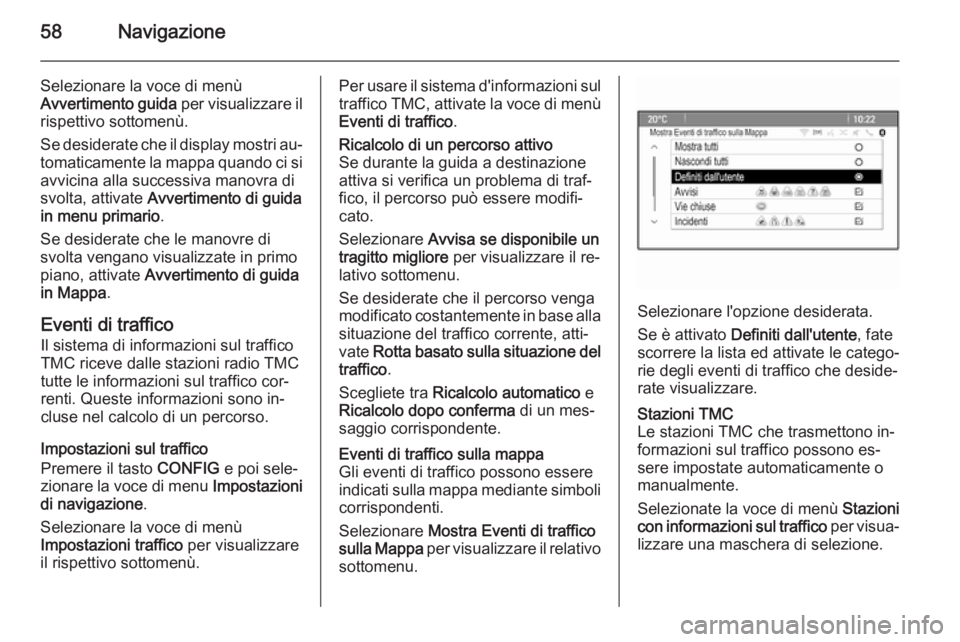
58Navigazione
Selezionare la voce di menù
Avvertimento guida per visualizzare il
rispettivo sottomenù.
Se desiderate che il display mostri au‐
tomaticamente la mappa quando ci si
avvicina alla successiva manovra di
svolta, attivate Avvertimento di guida
in menu primario .
Se desiderate che le manovre di
svolta vengano visualizzate in primo
piano, attivate Avvertimento di guida
in Mappa .
Eventi di traffico Il sistema di informazioni sul traffico
TMC riceve dalle stazioni radio TMC
tutte le informazioni sul traffico cor‐
renti. Queste informazioni sono in‐
cluse nel calcolo di un percorso.
Impostazioni sul traffico
Premere il tasto CONFIG e poi sele‐
zionare la voce di menu Impostazioni
di navigazione .
Selezionare la voce di menù
Impostazioni traffico per visualizzare
il rispettivo sottomenù.Per usare il sistema d'informazioni sul
traffico TMC, attivate la voce di menù
Eventi di traffico .Ricalcolo di un percorso attivo
Se durante la guida a destinazione
attiva si verifica un problema di traf‐
fico, il percorso può essere modifi‐
cato.
Selezionare Avvisa se disponibile un
tragitto migliore per visualizzare il re‐
lativo sottomenu.
Se desiderate che il percorso venga
modificato costantemente in base alla
situazione del traffico corrente, atti‐
vate Rotta basato sulla situazione del
traffico .
Scegliete tra Ricalcolo automatico e
Ricalcolo dopo conferma di un mes‐
saggio corrispondente.Eventi di traffico sulla mappa
Gli eventi di traffico possono essere
indicati sulla mappa mediante simboli
corrispondenti.
Selezionare Mostra Eventi di traffico
sulla Mappa per visualizzare il relativo
sottomenu.
Selezionare l'opzione desiderata.
Se è attivato Definiti dall'utente , fate
scorrere la lista ed attivate le catego‐
rie degli eventi di traffico che deside‐
rate visualizzare.
Stazioni TMC
Le stazioni TMC che trasmettono in‐
formazioni sul traffico possono es‐
sere impostate automaticamente o
manualmente.
Selezionate la voce di menù Stazioni
con informazioni sul traffico per visua‐
lizzare una maschera di selezione.
Page 59 of 141
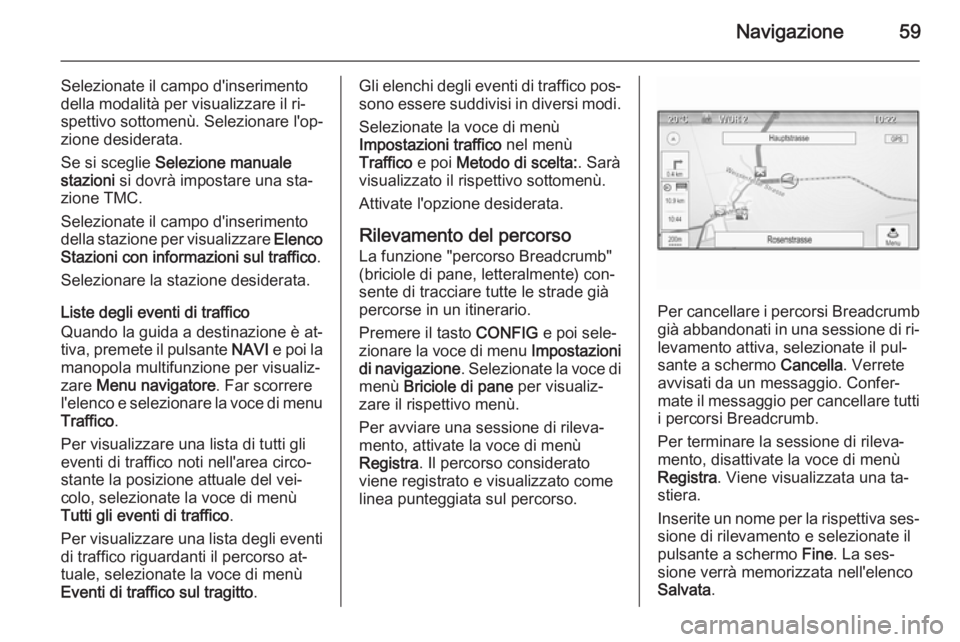
Navigazione59
Selezionate il campo d'inserimento
della modalità per visualizzare il ri‐
spettivo sottomenù. Selezionare l'op‐ zione desiderata.
Se si sceglie Selezione manuale
stazioni si dovrà impostare una sta‐
zione TMC.
Selezionate il campo d'inserimento
della stazione per visualizzare Elenco
Stazioni con informazioni sul traffico .
Selezionare la stazione desiderata.
Liste degli eventi di traffico
Quando la guida a destinazione è at‐
tiva, premete il pulsante NAVI e poi la
manopola multifunzione per visualiz‐ zare Menu navigatore . Far scorrere
l'elenco e selezionare la voce di menu Traffico .
Per visualizzare una lista di tutti gli
eventi di traffico noti nell'area circo‐
stante la posizione attuale del vei‐
colo, selezionate la voce di menù
Tutti gli eventi di traffico .
Per visualizzare una lista degli eventi di traffico riguardanti il percorso at‐
tuale, selezionate la voce di menù
Eventi di traffico sul tragitto .Gli elenchi degli eventi di traffico pos‐
sono essere suddivisi in diversi modi.
Selezionate la voce di menù
Impostazioni traffico nel menù
Traffico e poi Metodo di scelta: . Sarà
visualizzato il rispettivo sottomenù.
Attivate l'opzione desiderata.
Rilevamento del percorso
La funzione "percorso Breadcrumb"
(briciole di pane, letteralmente) con‐
sente di tracciare tutte le strade già
percorse in un itinerario.
Premere il tasto CONFIG e poi sele‐
zionare la voce di menu Impostazioni
di navigazione . Selezionate la voce di
menù Briciole di pane per visualiz‐
zare il rispettivo menù.
Per avviare una sessione di rileva‐
mento, attivate la voce di menù
Registra . Il percorso considerato
viene registrato e visualizzato come
linea punteggiata sul percorso.
Per cancellare i percorsi Breadcrumb già abbandonati in una sessione di ri‐levamento attiva, selezionate il pul‐
sante a schermo Cancella. Verrete
avvisati da un messaggio. Confer‐
mate il messaggio per cancellare tutti
i percorsi Breadcrumb.
Per terminare la sessione di rileva‐
mento, disattivate la voce di menù
Registra . Viene visualizzata una ta‐
stiera.
Inserite un nome per la rispettiva ses‐ sione di rilevamento e selezionate il
pulsante a schermo Fine. La ses‐
sione verrà memorizzata nell'elenco
Salvata .